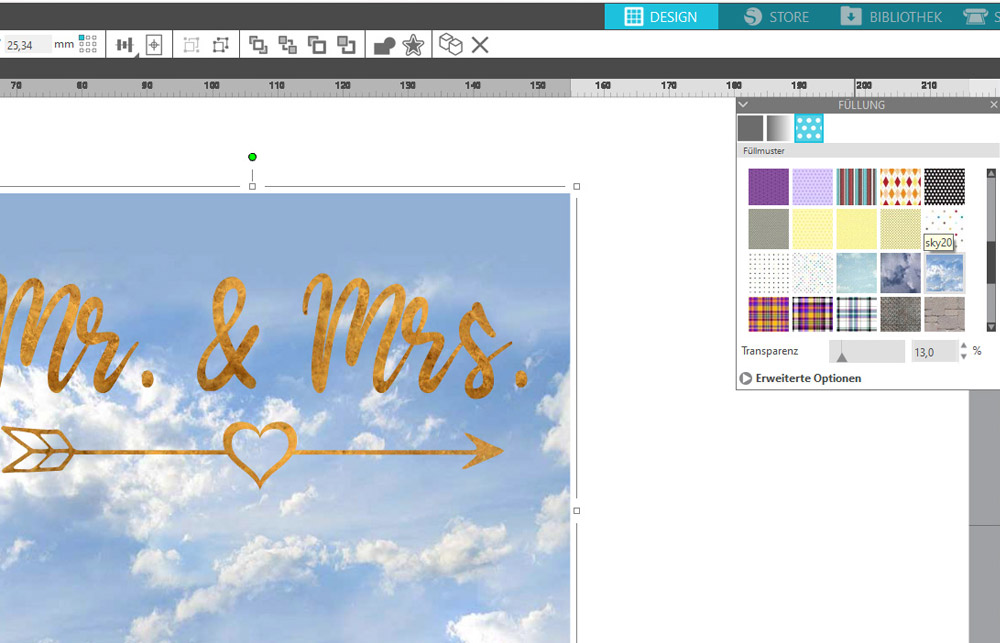Eine tolle Funktion im Silhouette Studio ist die Puzzle Funktion. Mit ihr könnt ihr Puzzle Schneidelinien über ein im Silhouette Studio eingefügtes Bild legen und dieses dann als Puzzle plotten. Wie das genau funktioniert erfahrt ihr im nachfolgenden Blogbeitrag.
Für unser Beispiel haben wir das Magnetpapier, bedruckbar von Silhouette ausgewählt. So wird eine selbst gestaltete Karte schnell zu einem ganz besonderen Puzzle. Perfekt z.B. für die Hochzeits- oder Geburtstagsplanungen.
Bitte beachtet: Diese Puzzle Funktion ist erst ab der Designer Edition Plus im Silhouette Studio verfügbar.
Bildauswahl
Wählt euer Bild, oder zeichnet ein Rechteck im Silhouette im Silhouette Studio und füllt dieses mit einem Füllmuster und beschriftet es. Hier sind der Kreativität keine Grenzen gesetzt.
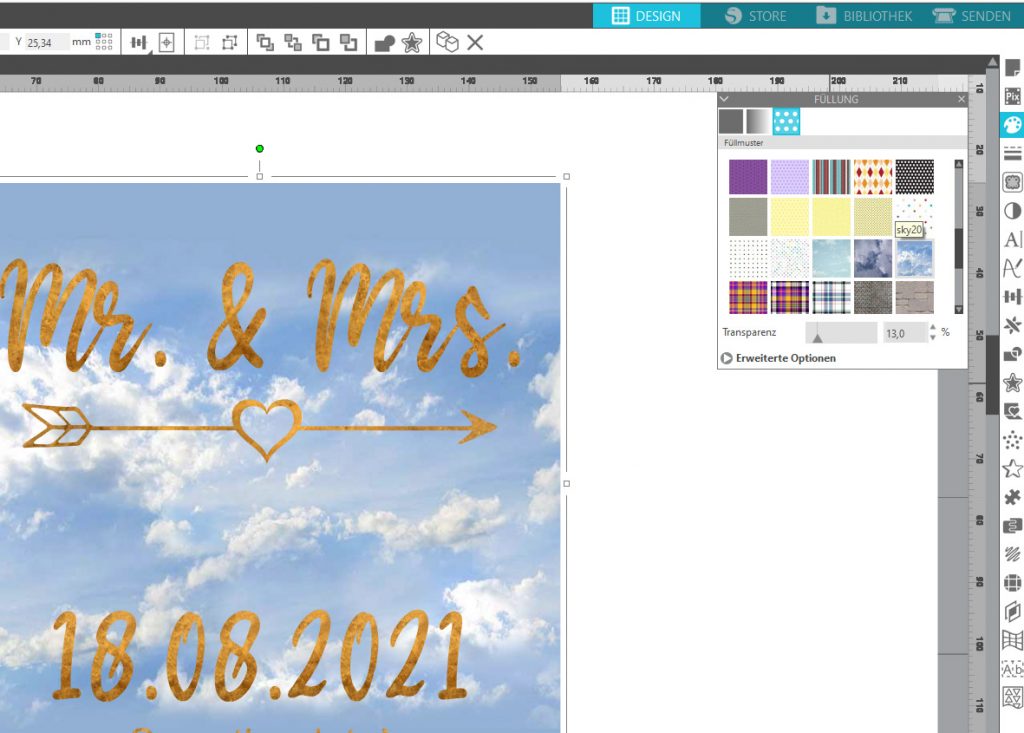
Um das Puzzle später Plotten zu können verwende ich die Print + Cut Funktion.
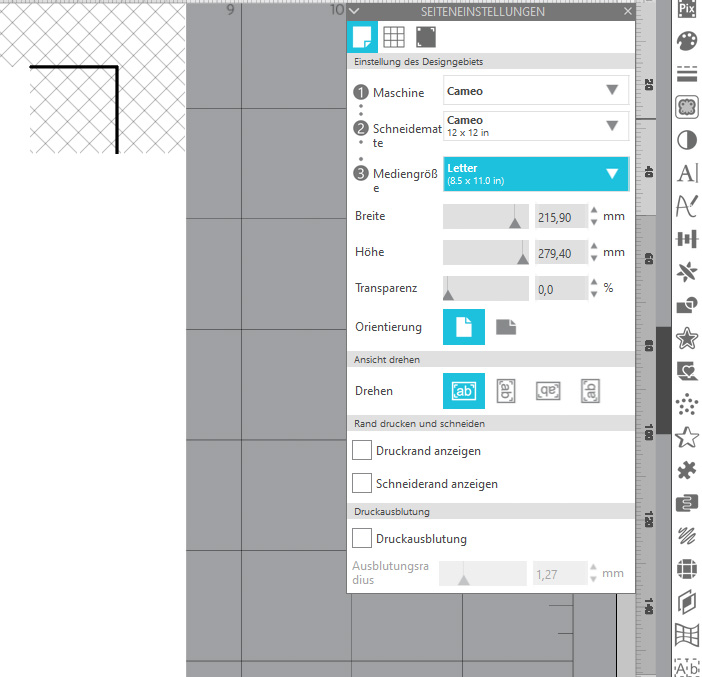
Ich stelle hierfür zuerst in den Seiteneinstellungen die passende Größe „Letter“ ein und wähle „Passermarkierungen ein“ ein.
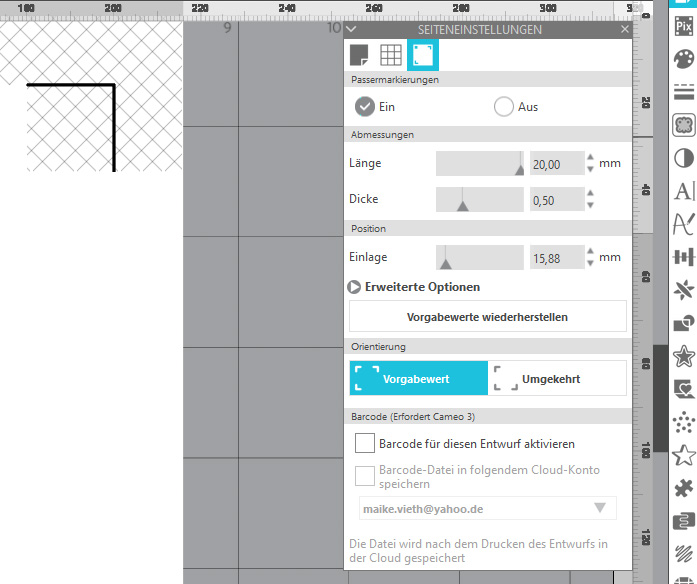
Die Puzzle Funktion
Im nächsten Schritt öffne ich das Puzzle Werkzeug in der rechten Seitenleiste.
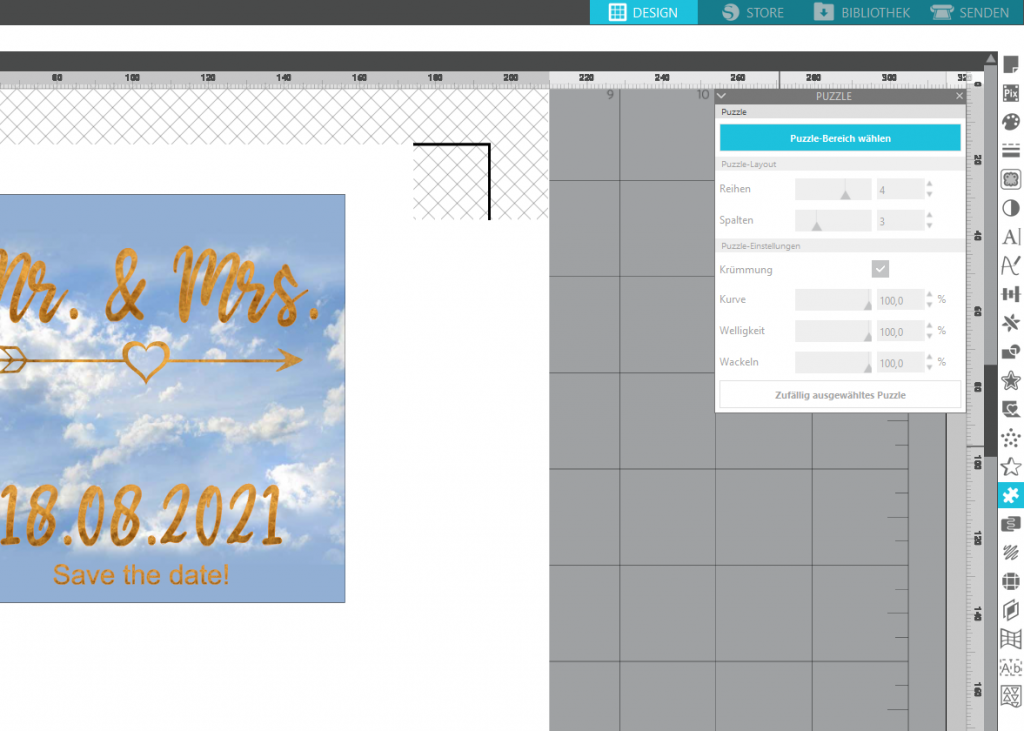
Mit gedrückter Maustaste kann ich nun meinen „Puzzle Bereich wählen“. Die Größe des Rechtecks kann ich auch noch anpassen.
Im oberen Bereich des Kästchens kann ich die Reihen- und Spaltenanzahl des Puzzles anpassen.
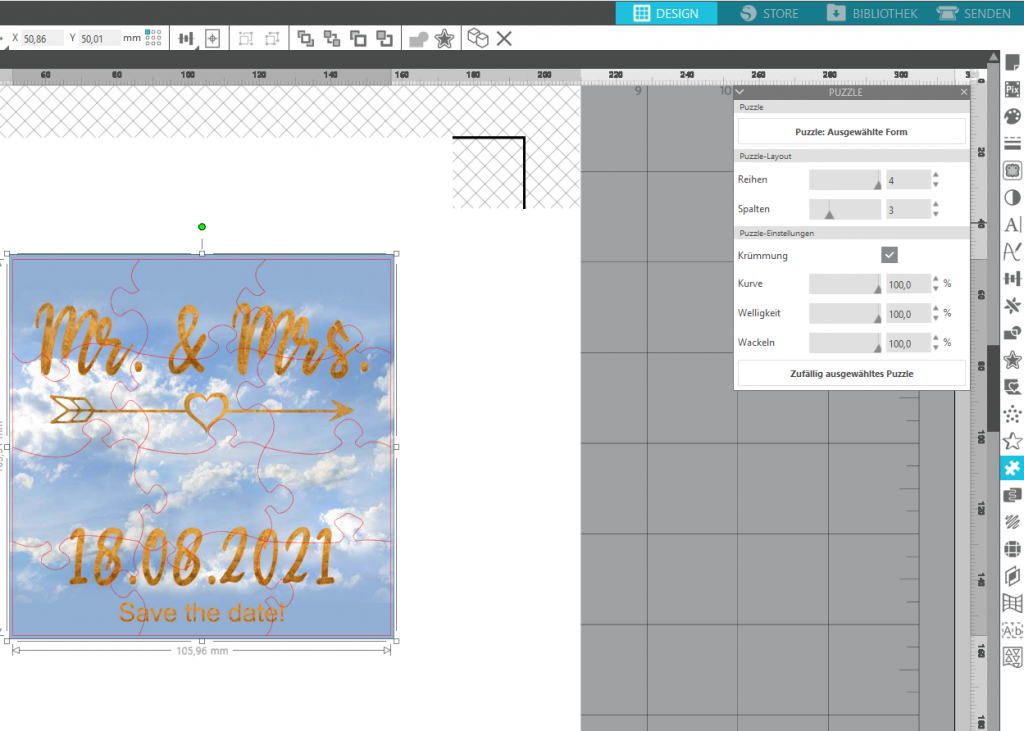
Aber auch die Formen der Puzzleteile lassen sich noch weiter anpassen.
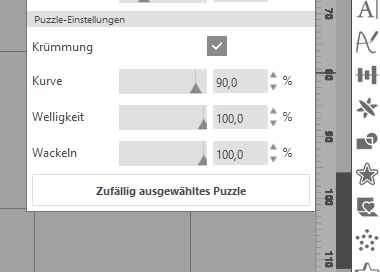
Dieses ist durch die Einstellung der Krümmung, oder mit den Funktionen Kurve, Wackeln und Welligkeit möglich. Neben den Linienformen kann man hier z.B. auch die Position der „Nasen“ anpassen.
Mit den vorab bereits eingestellten Passermarken kann ich nun mein Puzzle an den Drucker senden. Wenn die Linienstärke nicht verändert wurde, werden auch die hinzugefügten Puzzlelinien nicht mit gedruckt.
Zuletzt lege ich mein ausgedrucktes Puzzle auf meine Schneidematte und lasse es von meinem Plotter ausschneiden.
Im Silhouette Studio sind für das Magnetpapier bedruckbar Schneideeinstellungen hinterlegt. Ein Testschnitt um die Schneideeinstellungen eventuell anzupassen sollte aber trotzdem immer gemacht werden.

Fertig ist das „Save the date“ Puzzle – erstellt mit der Puzzle Funktion im Silhouette Studio.
Viel Spaß beim Plotten!
Gerne kannst Du uns Deine individuell geplotteten Werke zeigen. Sowohl auf Facebook als auch bei Instagram kannst Du uns mit @hobbyplotter.de ganz einfach verlinken – wir freuen uns auf viele kreative Projekte!
Liebe Grüße, vom Team hobbyplotter.de